时间:2025-02-08 16:50:01 作者:wuxin 来源:系统之家 1. 扫描二维码随时看资讯 2. 请使用手机浏览器访问: https://m.xitongzhijia.net/xtjc/20230210/278058.html 手机查看 评论 反馈
在Win11系统中,用户想要查看电脑的主板信息,但不知道具体怎么操作?首先用户打开运行窗口,输入命令执行即可快速打开系统信息窗口,找到系统摘要选项,就可以轻松找到主板的制造商、型号等详细信息。接下来小编给大家分享Win11查看电脑主板信息方法步骤。
Win11查看电脑主板信息方法:
1. 按下”win+r“组合键打开运行框。
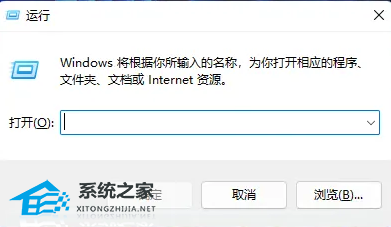
2. 输入:msinfo32,按回车。
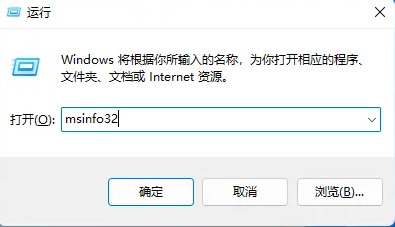
3. 然后点左侧的系统摘要。
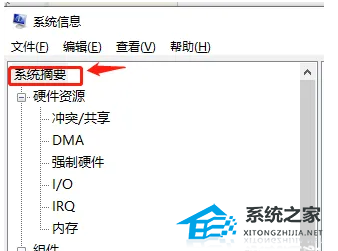
4. 在右侧栏中,找到主板的具体型号。
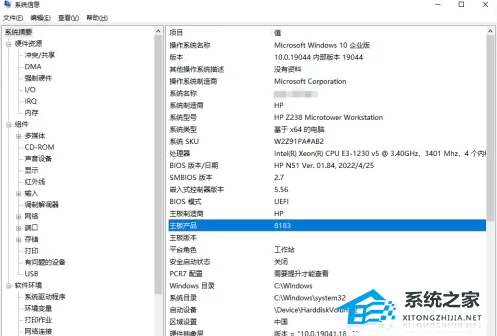
以上就是系统之家小编为你带来的关于“Win11系统怎么查看电脑的主板信息-Win11查看电脑主板信息方法”的全部内容了,希望可以解决你的问题,感谢您的阅读,更多精彩内容请关注系统之家官网。
发表评论
共0条
评论就这些咯,让大家也知道你的独特见解
立即评论以上留言仅代表用户个人观点,不代表系统之家立场